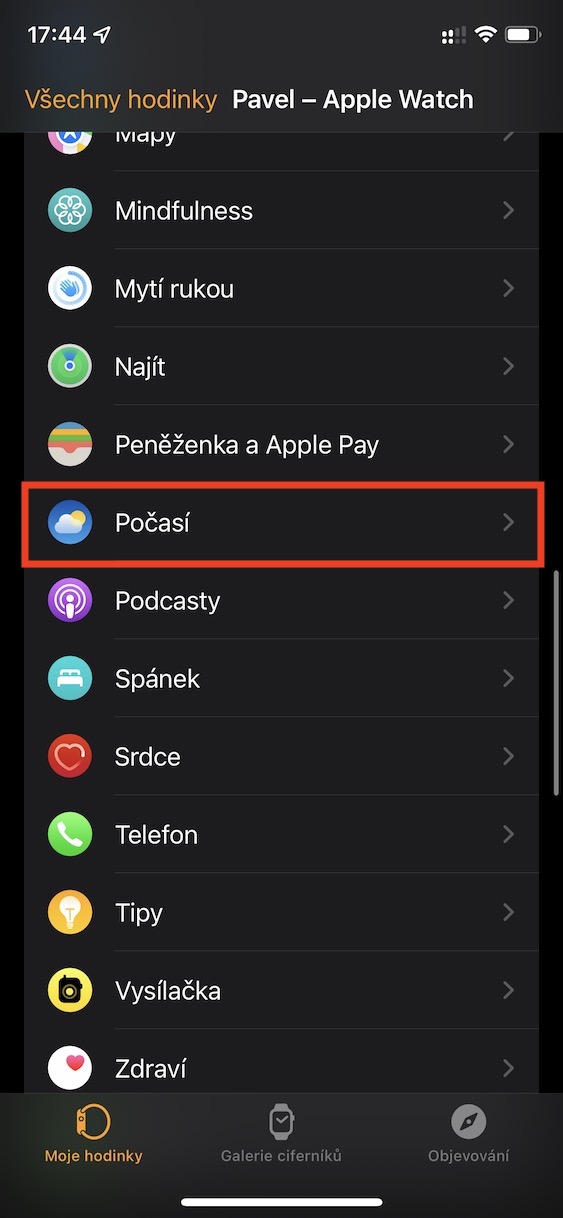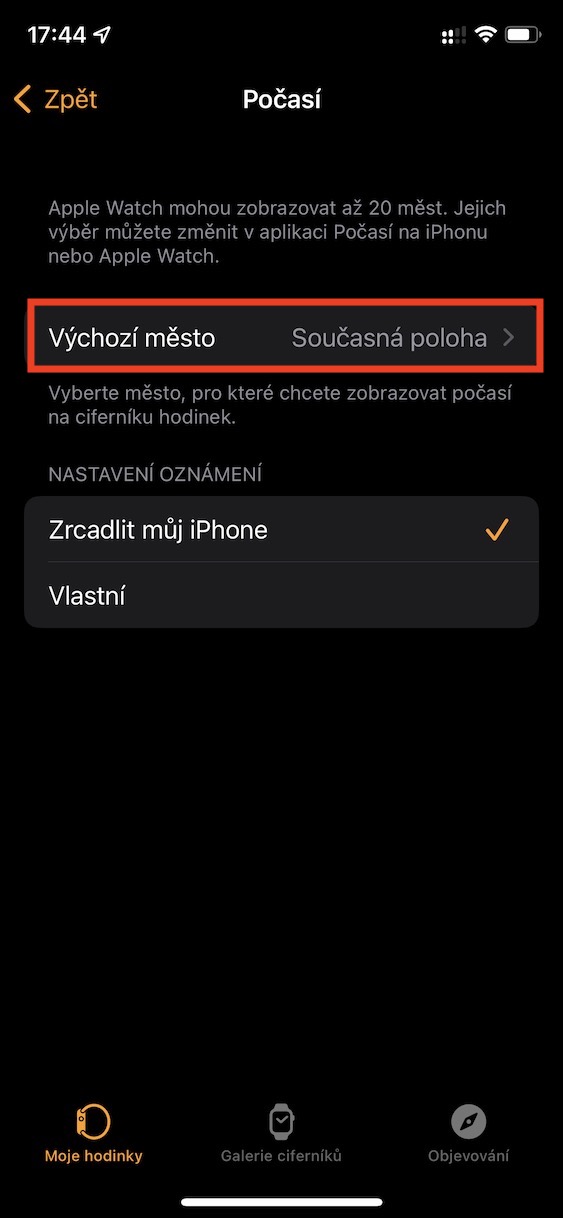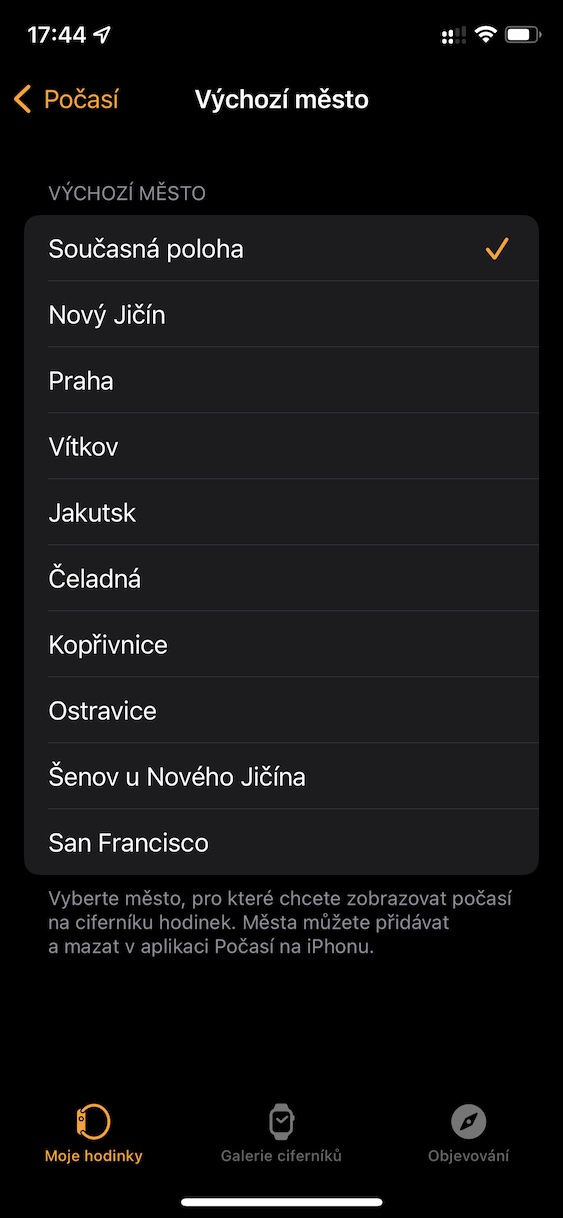Puedes usar Apple Watch para varias actividades y cosas diferentes. Están destinados principalmente a controlar la actividad y la salud y, en segundo lugar, sirven como una mano extendida del iPhone, por ejemplo, para gestionar rápidamente notificaciones, etc. Sin embargo, entre otras cosas, puede mostrar diversa información y datos en los diales del Apple Watch, por ejemplo, sobre frecuencia cardíaca, clima, precipitaciones, etc. En resumen y de forma sencilla, puedes leer rápidamente todo lo que necesitas en las esferas del Apple Watch.
Podría ser te interesa
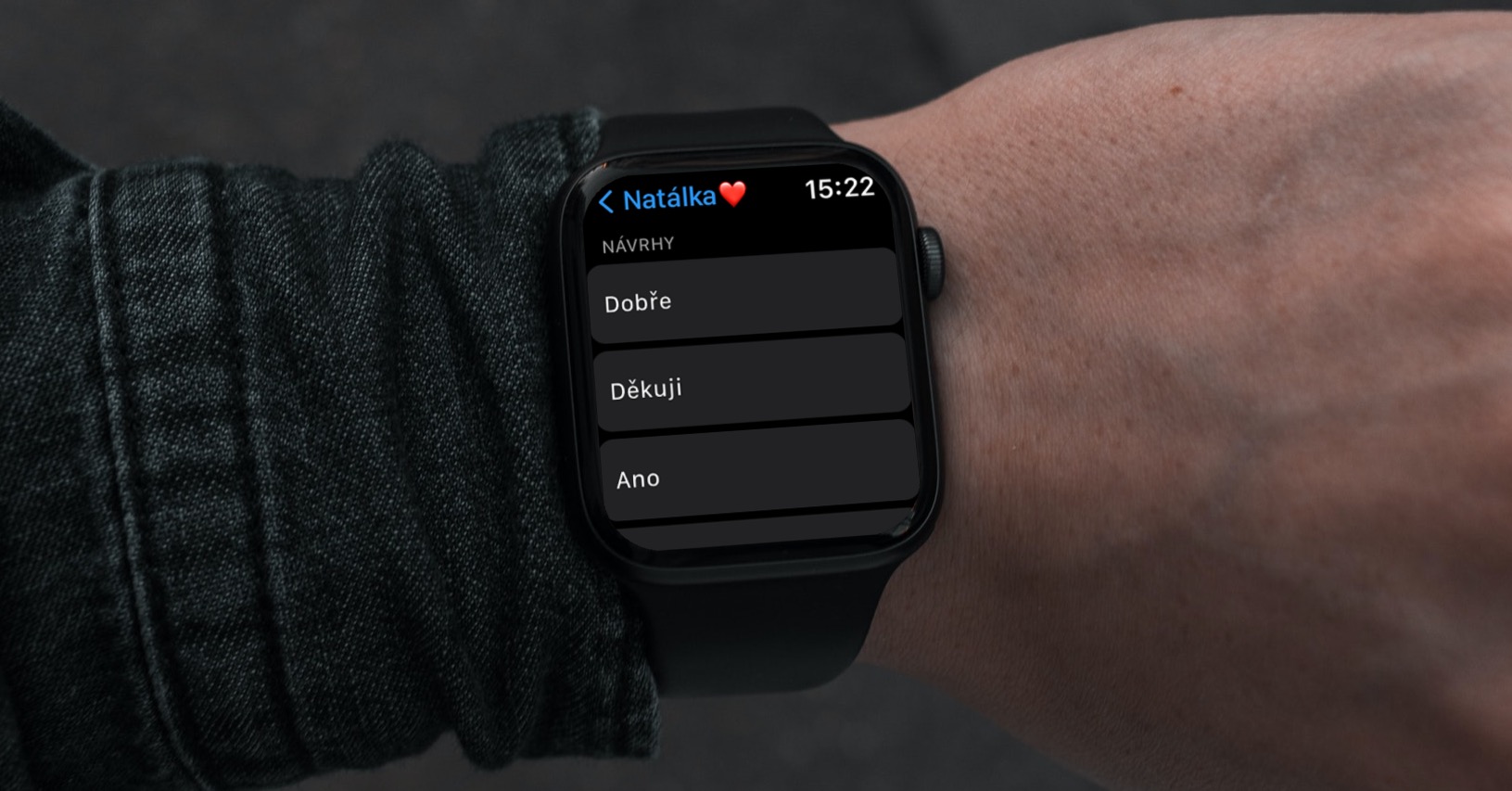
Cómo cambiar la ciudad meteorológica predeterminada en la esfera de tu Apple Watch
Si coloca un widget de la aplicación meteorológica en la esfera del Apple Watch, se le mostrarán datos de la ubicación en la que se encuentra actualmente. Esto puede ser adecuado para algunos, pero por otro lado, también puede haber usuarios que quieran ver los datos meteorológicos sólo de la ciudad seleccionada donde viven, por ejemplo, independientemente de dónde se encuentren en ese momento. La buena noticia es que esto también se puede configurar en el Apple Watch; simplemente siga estos pasos:
- Primero, debes abrir la aplicación nativa en tu iPhone. Mira.
- Una vez que lo haya hecho, en la parte inferior de la pantalla en el menú, vaya a Mi reloj.
- Luego, desplácese un poco hacia abajo, donde en la lista de aplicaciones busque y haga clic Clima.
- A continuación, vaya a la fila en la parte superior de la pantalla. Ciudad por defecto.
- Aquí te basta con De la lista de ciudades, seleccionaron aquella sobre la cual los datos debían mostrarse permanentemente.
Por lo tanto, utilizando el procedimiento anterior, es posible configurar en su Apple Watch la ciudad desde la cual se mostrarán los datos en las complicaciones meteorológicas en la esfera del reloj. Si en la lista de ciudades no aparece la que te gustaría usar, simplemente ve a la aplicación nativa Clima, donde en la parte inferior derecha haga clic en icono de lista. después de eso busca una ciudad específica, toca él y presiona el botón en la parte superior derecha Agregar. Luego simplemente regresa a la aplicación. Reloj, donde se mostrará la ciudad.